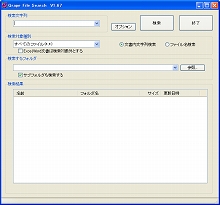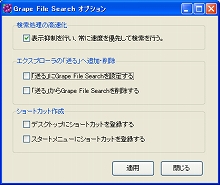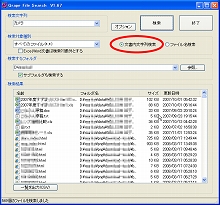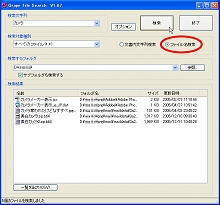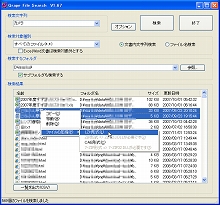|
記事検索 |
バックナンバー |
| ■バックナンバー一覧 |
【 2009/06/10 】 |
||
| ||
【 2009/06/03 】 |
||
| ||
【 2009/05/27 】 |
||
| ||
【 2009/05/20 】 |
||
| ||
【 2009/05/13 】 |
||
| ||
【 2009/04/22 】 |
||
| ||
【 2009/04/15 】 |
||
| ||
【 2009/04/08 】 |
||
| ||
【 2009/04/01 】 |
||
| ||
【 2009/03/25 】 |
||
| ||
【 2009/03/18 】 |
||
| ||
【 2009/03/04 】 |
||
|
|
|
|||||||||||||||||||||||
 |
|||||||||||||||||||||||
|
すぐに使える、簡単便利な検索ツール! |
|||||||||||||||||||||||
|
|
|||||||||||||||||||||||
|
● こんなところが便利! 細かいオプション指定が一切なく、フォルダと文字列を指定するだけで、すぐにファイル、または文書内文字列の検索ができる。文字列検索可能な文書は、テキストやCSVファイル、HTMLファイル、Microsoft Office WordやExcel文書など。ワイルドカードの指定も可能。
● キーワードを入れるだけの直感操作が可能な検索ツール ファイルを探すのに手っ取り早いのが検索だが、時間がかかったり、パソコン全体の操作が重くなったりして、途中で検索を中止するというのもよくある話だ。そこで今回は、キーワードを入力するだけのシンプルな検索ツールをご紹介しよう。なお、利用できるOSはWindows XP/2000で、残念ながらVistaでは動作しない。
「Grape File Search」はファイル名と文書内の文字列を対象に、キーワード検索ができるシンプルな検索ツールだ。利用方法は、配布サイトから圧縮ファイルをダウンロードして、解凍すると現われる「GrapeFS.exe」アイコンをダブルクリックするだけ。レジストリの改変などは行わないので、アンインストールする場合もゴミ箱に入れるだけだ。 検索するのも、検索文字列と検索するフォルダを指定する以外は、特に設定は不要だ。検索対象種別の設定が可能で、txt/csv/xls/doc/htmlなど拡張子別に検索できる。 ● WordやExcelなど、ファイルを開かずに本文検索が可能 文書内の文字列検索もサポートしており、ファイル名検索同様に、txt//csv/xls/doc/htmlなど拡張子別にファイル内の本文検索ができる。検索時は大文字・小文字は同一文字として扱われ、全角と半角は別文字として判別される。ワイルドカードも使用可能だ。ただし、Microsoft Office WordやExcelの文書内検索については、WordやExcelがインストールされている環境でのみ利用可能だ。最終更新日付やファイル作成日などによる絞り込みなどはサポートしていないが、そうした細かな機能を省いてシンプルな基本機能に絞っているために画面構成も見やすく、どうすべきかが直感的に理解できる。インストール作業は不要で、ファイルを解凍すればすぐ利用できる点からも、初心者の方でも戸惑わずに使い方が理解できるツールと言えるだろう。 検索結果は一覧として表示され「名前」「フォルダ名」「サイズ」「更新日時」が確認できる。CSV形式での書き出しも可能だ。一覧表示されたファイルは直接開くことができるほか、まとめて削除やコピーなどの操作もできる。あちこちに散らばった、作業の終わった関連ファイルをまとめて削除する場合などには便利だろう。 なお、別途DLLを追加すれば、特定のファイルを選択指定して圧縮することもできる。
関連情報 ■URL Grape File Search http://hw001.gate01.com/hama-ka2/grape/grape.htm 2008/11/19 12:43
- ページの先頭へ-
|